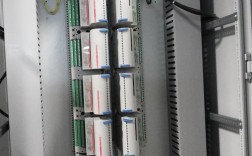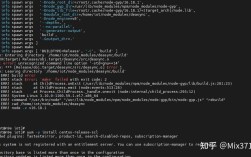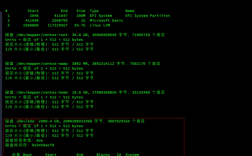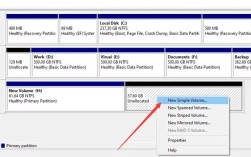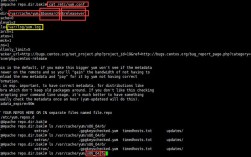一、手动挂载光驱
1、创建挂载点:使用mkdir命令在文件系统中创建一个目录作为挂载点,例如在/mnt目录下创建一个名为cdrom的目录。
2、挂载光驱:使用mount命令将光驱设备挂载到刚刚创建的目录中,假设光驱设备名称为/dev/cdrom,可以使用以下命令:

- sudo mount /dev/cdrom /mnt/cdrom
如果系统提示“writeprotected”,则表示光驱以只读方式挂载,这是正常的,因为大多数光驱默认情况下是只读的。
3、验证挂载:可以使用df hT命令查看当前系统中所有挂载的文件系统,确认光驱是否已成功挂载。
4、访问光盘内容:可以通过访问/mnt/cdrom目录来浏览光盘中的文件。
5、卸载光驱:当不再需要访问光盘时,可以使用umount命令将其从文件系统中卸载,注意,不能在挂载点目录下执行卸载操作,必须先切换到其他目录。
二、自动挂载光驱
1、编辑/etc/fstab文件:使用文本编辑器打开/etc/fstab文件,例如使用vim。
2、添加挂载条目:在文件末尾添加以下行:
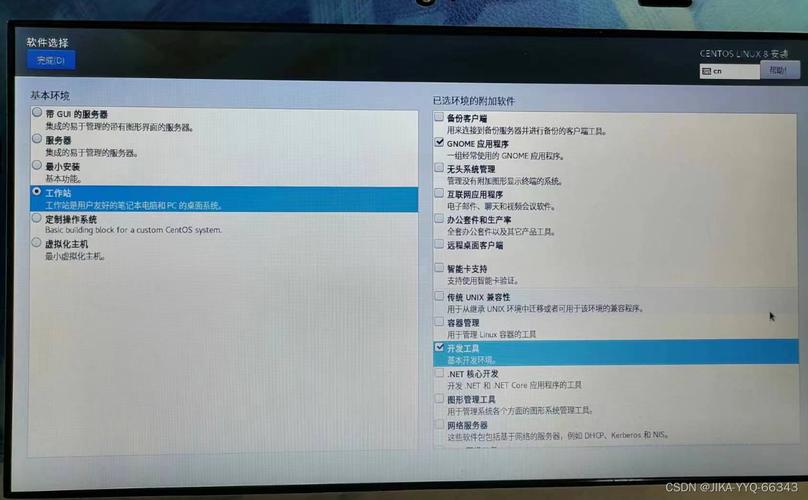
- /dev/cdrom /mnt/cdrom iso9660 defaults 0 0
这里的参数解释如下:
/dev/cdrom:光驱设备名称。
/mnt/cdrom:挂载点目录。
iso9660:光盘的文件系统类型。
defaults:挂载选项,通常包括读写权限等。
0 0:用于dump和fsck的选项,一般保持为0。
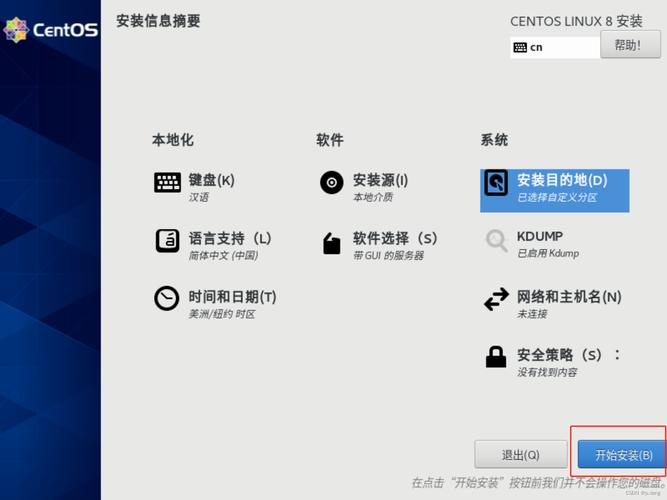
3、测试配置:保存并关闭文件后,可以使用以下命令测试新的fstab配置是否正确:
- sudo mount a
如果没有错误提示,说明配置正确,系统将在下次启动时自动挂载光驱。
三、常见问题及解决方法
1、找不到光驱设备:如果运行lsblk命令后找不到光驱设备,可以尝试以下方法:
确保光驱已正确连接到计算机,如果是虚拟机,检查是否已加载ISO映像文件。
尝试重新启动系统或重新连接光驱。
2、挂载失败:如果挂载命令返回错误信息,如“permission denied”(权限不足),请确保使用了sudo命令或以root用户身份执行,检查挂载点目录是否存在且为空。
3、无法卸载光驱:如果无法卸载光驱,可能是因为有进程正在使用挂载点目录中的文件,可以使用以下命令查找并终止相关进程:
- fuser km /mnt/cdrom
然后再尝试卸载。
四、相关问答FAQs
1、如何在CentOS中更改光驱的挂载点?
答:要更改光驱的挂载点,首先需要卸载当前的挂载点,然后创建新的挂载点目录,并重新挂载光驱,如果当前挂载点为/mnt/cdrom,想要更改为/media/cdrom,可以按照以下步骤操作:
卸载当前挂载点:sudo umount /mnt/cdrom。
创建新的挂载点目录:sudo mkdir /media/cdrom。
重新挂载光驱到新的挂载点:sudo mount /dev/cdrom /media/cdrom,这样就可以将光驱挂载到新的目录/media/cdrom下。
2、如何在CentOS中挂载ISO镜像文件作为虚拟光驱?
答:在CentOS中,可以使用loop设备将ISO镜像文件挂载为虚拟光驱,假设有一个名为example.iso的ISO文件,并且希望将其挂载到/mnt/iso目录,可以按照以下步骤操作:
确保ISO文件存在,并且目标挂载点目录已创建:sudo mkdir p /mnt/iso。
使用mount命令将ISO文件挂载到指定目录:sudo mount o loop example.iso /mnt/iso,这里,o loop选项表示使用循环设备将ISO文件挂载为虚拟光驱,挂载成功后,可以通过访问/mnt/iso目录来浏览ISO文件中的内容。